Ylä- ja alatunnisteen lisääminen Excel-laskentataulukkoon
Jos haluat lisätä ylä-(header ) ja alatunnisteen ( footer )Excel(Excel spreadsheet) - laskentataulukkoon , tämä artikkeli auttaa sinua tekemään sen. Microsoft Excelin(Microsoft Excel) avulla käyttäjät voivat lisätä ylä- ja alatunnisteen jokaiselle sivulle manuaalisesti. Muuten voit muokata sitä nykyisen päivämäärän, kellonajan ja tavallisen tekstin mukaan. Katsotaanpa asiaan liittyvää menettelyä.
Microsoft Excel on yksi parhaista tuottavuustyökaluista(best productivity tools) , joita voit käyttää tietokoneellasi. Halusitpa pitää muistiin päivittäisen aikataulun tai kuukausittaiset kulut, kaikki on mahdollista tehdä Microsoft Excelin(Microsoft Excel) avulla .
Etu- tai alatunniste auttaa ymmärtämään sivua, koska se toimii otsikkona. Oletetaan, että sinun on lisättävä tällaiset otsikot laskentataulukkoon. Tätä varten tämä opetusohjelma on hyödyllinen sinulle.
Ylä-(Header) ja alatunnisteen(Footer) lisääminen Excel - laskentataulukkoon
Voit lisätä ylä-(Footer) ja alatunnisteen (Header)Excel - laskentataulukkoon seuraavasti :
- Avaa Microsoft Excel tietokoneellasi.
- Vaihda Lisää(Insert) - välilehteen.
- Napsauta Teksti(Text) -osiossa Ylä- ja alatunniste(Header & Footer) -vaihtoehtoa .
- Kirjoita(Write) tarvittaessa ylä- ja alatunniste muistiin.
Tarkastellaan näitä vaiheita yksityiskohtaisesti.
Aluksi sinun on avattava laskentataulukko Microsoft Excelillä(Microsoft Excel) . Jos haluat lisätä ylä- ja alatunnisteen ennen laskentataulukon tekemistä, luo musta laskentataulukko avaamalla Excel . Vaihda sen jälkeen Aloitus- välilehden (Home )Lisää (Insert ) - välilehteen ja etsi Teksti (Text ) -osio. Täältä saat vaihtoehdon nimeltä Ylä- ja alatunniste(Header & Footer) .
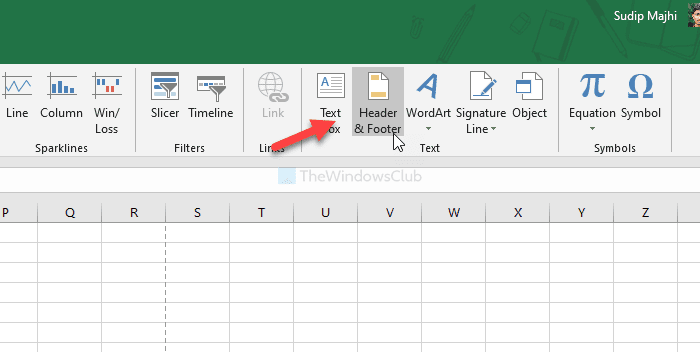
Napsauta(Click) sitä lisätäksesi ylä- ja alatunnisteen kaikille sivuille kerralla. Sitten voit alkaa kirjoittaa haluttua ylä- ja alatunnistetta jokaiselle sivulle manuaalisesti.
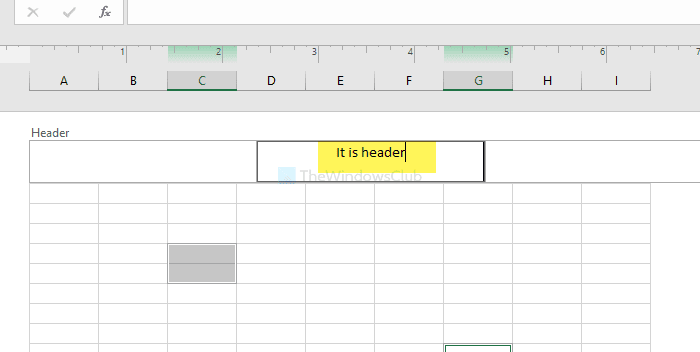
Oletuksena sen avulla voit lisätä vain tekstin ylä- ja alatunnisteen. Oletetaan kuitenkin, että haluat lisätä sivunumeron, sivumäärän, nykyisen päivämäärän, kellonajan jne. Olennaisinta tässä toiminnossa on, että sen avulla voit lisätä eri ylä- ja alatunnisteet jokaiselle sivulle.
Napsauta tätä varten sivun ylä- tai alatunnisteosaa ja napsauta yläreunassa näkyvää Suunnittelu -välilehteä.(Design )
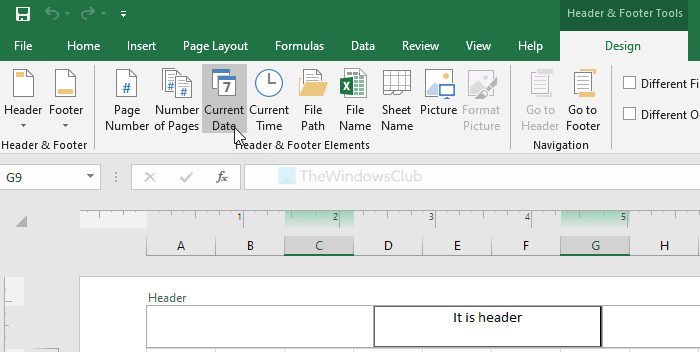
Valitse sitten ylä- ja alatunnistetyyppi Ylä- ja alatunnisteelementit(Header & Footer Elements) -osiosta. Tiedoksi voit lisätä nämä ylä- tai alatunnisteeksi
- Sivunumero
- Sivujen määrä
- Nykyinen päivämäärä
- Tämänhetkinen aika
- Tiedostopolku
- Tiedoston nimi
- Taulukon nimi
- Kuva
Jos lisäät kuvan ylä- tai alatunnisteena, voit muokata sitä kuten Microsoft Word . Käytä tätä varten Muotoile kuva (Format Picture ) -vaihtoehtoa.
Siinä kaikki! Toivottavasti se auttaa.
Related posts
Ylätunnisteen, alatunnisteen ja alaviitteen käyttäminen Google-dokumenteissa
Ota ylä- ja alatunniste käyttöön tai poista ne käytöstä, kun tulostat Chromessa
Ylä- ja alatunnisteen lukitseminen ja suojaaminen Wordissa
Ylä- ja alatunnisteen lisääminen Word-asiakirjaan
Percentile.Exc-funktion käyttäminen Excelissä
ISODD-funktion käyttäminen Excelissä
Kuinka käyttää EDATE- ja EOMONTH-funktioita Excelissä
Lomakkeiden ohjausobjektien luominen ja käyttäminen Excelissä
Dynaamisen kaavion lisääminen Excel-laskentataulukkoon
Laske keskihajonta ja keskivirhe Excelissä
Kuinka käyttää INT- ja LCM-funktioita Excelissä
Tutkakaavion luominen Windows 11/10:ssä
DGET-funktion käyttäminen Excelissä
Työkirjan jakamisen pysäyttäminen tai poistaminen käytöstä Excelissä
Kuinka jäädyttää ja jakaa ruutuja Excel-laskentataulukoissa
Wordin, Excelin, PowerPointin, Outlookin käynnistäminen vikasietotilassa
Excel-laskentataulukon välilehden värin muuttaminen
Kuinka laskea Kyllä- tai Ei-merkintöjen lukumäärä Excelissä
HLOOKUP-funktion käyttäminen Microsoft Excelissä
Kuinka lasket prosenttiosuuden lisäyksen tai vähennyksen Excelissä?
